AVERAGE関数

エクセルと筋肉は裏切らない!!!マッスルたけちゃんだ!
ブランド服より割れた腹筋!

よし、今日はAVERAGE関数についてレクチャーするぞ!

AVERAGEということは、平均ということですか?

するどいな!そうだ!
具体的には日々や月間の体脂肪率の平均を計算したりするときに使う関数だ。

先生、普通の人は体脂肪率なんて言葉わからないですよ。
期末テストの結果に対して、生徒ごとに、5教科の平均点を計算したりするときに使うんですよね?クラス別の平均点とかもできそうですね

なに?体脂肪率がわからないだって?エクセルの勉強の前に、まずは体脂肪率の計算から勉強を始めるか。
体脂肪率とは、体重に占める体脂肪の割合・・

先生!エクセル関数の勉強をお願いします!

そ・そ・そうだな。今回は5教科の平均点の計算で説明しよう!!
AVERAGE関数とは
AVERAGE(アベレージ)関数は、選択したセルに含まれる数値の平均値を求める関数です。
よくある例として下のように、5教科の平均点を出すときなどに使います。赤枠内にAVERAGE関数が入っています。
AVERAGE関数の使い方
AVERAGE関数の構文を確認します。
AVERAGE関数には引数(ひきすう)が1つ以上あり、数値2以降の引数の設定は任意です。個人的には入力する機会は少ないと思います。数値(引数)は最大で255まで指定することができます。
それぞれの引数には以下のような意味があります。
- 数値1・・・平均を計算する数値または範囲を指定。
- 数値2・・・設定は任意。平均を計算する数値または範囲を指定。
【セルの範囲を指定する方法は3つ】
- 直接記述する
- マウスでドラッグしてまとめてセルを選択する
- 1つずつセルを選択する
【具体的な記述例】
- セルのA1、A2、A3を選択する場合
数式バーもしくはセルには「=AVERAGE(A1:A3)」もしくは「=AVERAGE(A1,A2,A3)」のように記述します。 - 連続したセルならば、マウスで複数のセルをドラックするだけで選択可能です。
- 連続していないセルならば、「Ctrl」ボタンを押しながら複数のセルをドラッグするだけで選択可能です。
今回はセルのC2,D2,E2,F2,G2を選択したいので、
AVERAGE(C2,D2,E2,F2,G2)もしくはAVERAGE(C2:G2)となります。
AVERAGE関数の注意点
AVERAGEA関数なら数値以外でも平均の対象にします。詳しくはAVERAGEA関数のサイトで違いをまとめていますのでよかったら参考にしてください。
ワンポイントプロテイン(アドバイス)

AVERAGE関数のイメージはできたか?どんどん手を動かして覚えてくれ。
生徒がたくさんいる場合に、一人ずつAVERAGE関数を入力するのは正直面倒。。。そんな時に、関数を楽に入力してくれる便利なワザがある!画像はSUM関数だがやり方は同じだ!
【手順1】:セルの右下の赤枠部分をドラッグする
【手順2】:下までマウスを持っていき離す
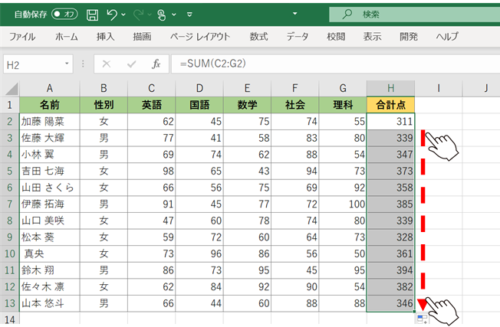

他にもH2セルをコピー「Ctrl + C」して、H3セルからH13をドラッグして、貼り付け「Ctrl + V」することでも同様に複数のセルに関数を入れることが出来る!やり方は一つじゃないから色んなやり方を試してくれ!

ショートカットキーに興味があれば、マッスルたけちゃんが普段使うショートカット集を作成したから参考にしてくれよな
まとめ

AVERAGE関数はエクセル関数を勉強するにはわかりやすい関数の一つだ。ぜひ実際に手を動かして覚えてくれ。
筋肉と同じでやればやるだけ身につくことを忘れるなよ!マッスルだ!!!
| 項目 | 詳細 |
| 関数 | =AVERAGE(数値1,[数値2],…) |
| 数値1 (必須) |
平均を計算する数値または範囲を指定。範囲内に含まれる数値のみが計算対象となります。 |
| 数値2 (省略可) |
数値1以外に平均の対象にしたい場合に指定します。 |


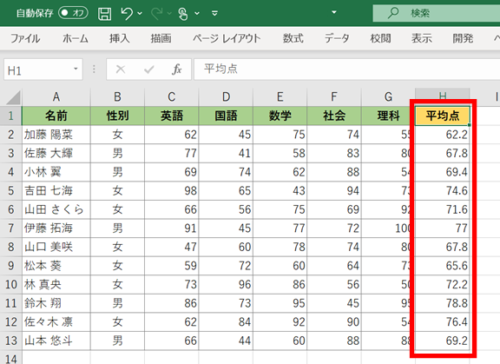
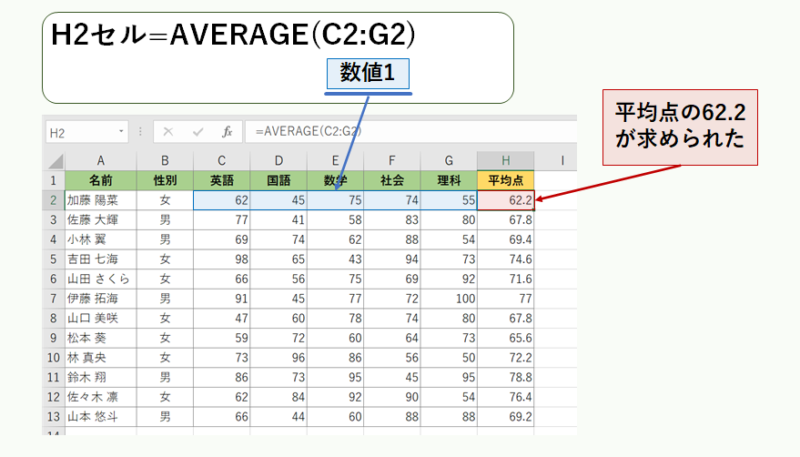





コメント